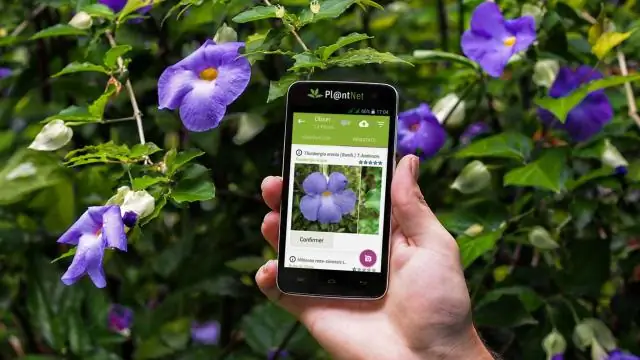
Inhaltsverzeichnis:
- Autor Lynn Donovan [email protected].
- Public 2023-12-15 23:42.
- Zuletzt bearbeitet 2025-01-22 17:14.
Dies ist in enthalten Android , es ist also nicht nötig, zusätzliches herunterzuladen Apps . Zu Gruppe das Apps , ziehen Sie alle auf den Startbildschirm, der Sie den Ordner aus der Programmliste aufnehmen möchten. Du kannst Benennen Sie auch den Ordner, indem Sie den Ordner öffnen und unten auf den Namen klicken.
Außerdem wurde gefragt, wie ich Apps auf Android gruppiere?
Schritte
- Öffnen Sie den Startbildschirm Ihres Android. Entsperren Sie Ihr Gerät mit Ihrem Sicherheitscode oder drücken Sie die Home-Taste Ihres Android, um zum Startbildschirm zu gelangen.
- Tippen und halten Sie die App, die Sie verschieben möchten.
- Ziehen Sie das App-Symbol zu einer anderen App.
- Bearbeiten Sie den Namen Ihres neuen Ordners.
- Tippen Sie auf und ziehen Sie weitere Apps in den Ordner.
Anschließend stellt sich die Frage, wie ordne ich meine Android-Apps alphabetisch an? Android-Apps organisieren Symbole Alphabetisch Tippen Sie auf dem Startbildschirm auf die Menütaste, gefolgt von der linken Softtaste. Tippen Sie auf das Menü Sortieren und aktivieren Sie in der Liste Alphabetisch.
Wie lege ich Apps außerdem in einen Ordner auf Android?
Die Standard-Android-Methode zum Erstellen eines Ordners folgt:
- Platzieren Sie auf derselben Startseite die Symbole, die Sie in den Ordner einfügen möchten.
- Drücken Sie lange auf ein Symbol und ziehen Sie es direkt über das andere Symbol. Der Ordner wird erstellt.
- Ziehen Sie weiterhin Symbole in den Ordner. Sie können auch direkt aus der Apps-Schublade ziehen.
Wie gruppieren Sie Apps?
So erstellen Sie Ordner und gruppieren Apps auf dem iPhone
- Um einen Ordner zu erstellen, müssen Sie mindestens zwei Apps in den Ordner legen.
- Tippen und halten Sie eine der Apps leicht, bis alle Apps auf dem Bildschirm zu zittern beginnen (dies ist derselbe Vorgang, den Sie zum Anordnen von Apps verwenden).
- Ziehen Sie eine der Apps über die andere.
Empfohlen:
Können wir Android-Apps auf LG Smart TV installieren?
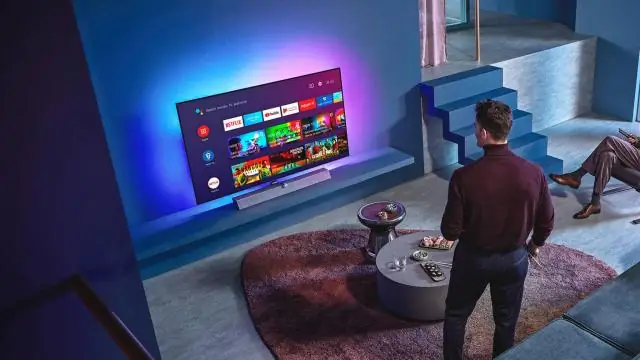
Ursprüngliche Frage: Wie installiere ich Apps auf meinem LG Smart TV, die nicht im LG Contentstore verfügbar sind? Antwort: Nein, das können Sie nicht. Die einzige Möglichkeit, andere Inhalte anzusehen, besteht darin, einen Chromecast zu kaufen und Inhalte von Ihrem Telefon auf dem Fernseher anzuzeigen. Oder Sie kaufen einen Firestick von Amazon, verbinden ihn mit dem Fernseher und installieren Apps darauf
Können Sie Gruppieren nach ohne Aggregat verwenden?
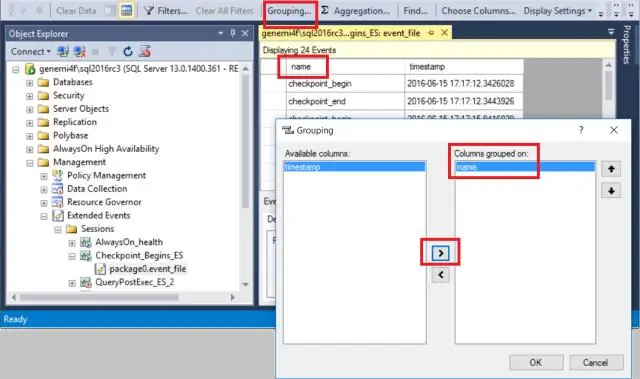
Sie können die GROUP BY-Klausel verwenden, ohne eine Aggregatfunktion anzuwenden. Die folgende Abfrage ruft Daten aus der Zahlungstabelle ab und gruppiert das Ergebnis nach Kundennummer. In diesem Fall funktioniert GROUP BY wie die DISTINCT-Klausel, die doppelte Zeilen aus der Ergebnismenge entfernt
Können Sie Apps auf dem iPhone verkleinern?

Standardmäßig werden die App-Symbole auf Ihrem iPhone oder iPad in der Standardgröße angezeigt. Wenn die App-Symbole jedoch zu klein sind, haben Sie die Möglichkeit, sie um etwa 15 Prozent zu vergrößern, indem Sie in Ihre Gesamtanzeige hineinzoomen. Tippen Sie auf dem Startbildschirm Ihres iPhones oder iPads auf die App „Einstellungen“. Der Bildschirm Einstellungen wird angezeigt
Wie gruppieren Sie Daten in Intervallen in Excel?

Um dies zu tun: Wählen Sie alle Zellen in den Zeilenbeschriftungen aus, die den Verkaufswert haben. Gehen Sie zu Analysieren –> Gruppe –>Gruppenauswahl. Geben Sie im Gruppierungsdialogfeld die Werte Beginnend bei,Ende um und Nach an. In diesem Fall ist Nach Wert 250, was Gruppen mit einem Intervall von 250 erstellen würde. OK klicken
Können Sie iOS-Apps auf einem iPad erstellen?

Die meisten Apps für iOS (und macOS, tvOS undwatchOS) werden über Xcode programmiert und übermittelt, obwohl es Alternativen gibt. Codea ist eine iPad-App, mit der hauptsächlich Spiele für das iPad entwickelt werden können. Sie können Ihr Spiel auf dem iPad entwickeln und testen, aber wenn Sie es veröffentlichen möchten, müssen Sie durch Xcode gehen
